可以用读卡器装系统吗?我们知道使用U盘装win7系统已经很普遍,读卡器的外表跟U盘很像,甚至是一样的,不过读卡器只是一个识别工具,更重要的还是需要插上内存卡,这时候就有人问了:读卡器能装系统吗?其实是可以的,读卡器+内存卡其实就是U盘了,插上内存卡的读卡器就可以和U盘一样制作启动介质,然后用来装系统,下面 小编就教大家怎么用读卡器重装系统的方法。

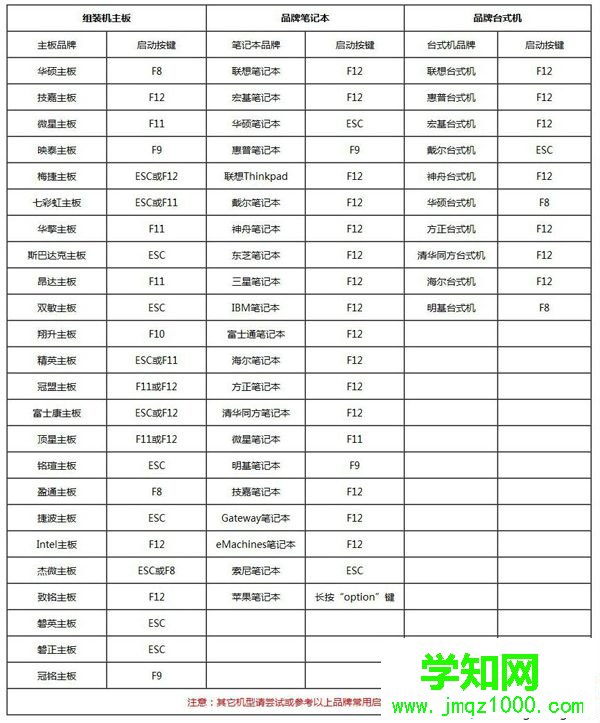
 2、在需要安装系统的电脑上插入已经制作好启动盘的读卡器,重启后不停按F12或F11或Esc等快捷键打开启动菜单,选择识别到的内存卡选项回车,比如General UDisk 5.00或内存卡品牌名称,跟U盘显示名称类似,不支持这些启动键的电脑查看步骤二设置U盘启动方法;
2、在需要安装系统的电脑上插入已经制作好启动盘的读卡器,重启后不停按F12或F11或Esc等快捷键打开启动菜单,选择识别到的内存卡选项回车,比如General UDisk 5.00或内存卡品牌名称,跟U盘显示名称类似,不支持这些启动键的电脑查看步骤二设置U盘启动方法; 3、启动进入到这个菜单,按数字2或通过方向键选择【02】选项回车,启动pe系统,无法进入则选择【03】旧版PE系统;
3、启动进入到这个菜单,按数字2或通过方向键选择【02】选项回车,启动pe系统,无法进入则选择【03】旧版PE系统; 4、进入到pe系统,如果不需要重新分区,直接执行第6步,如果需要重新分区,需备份电脑所有数据,然后双击打开【DG分区工具】,右键点击硬盘,选择【快速分区】;
4、进入到pe系统,如果不需要重新分区,直接执行第6步,如果需要重新分区,需备份电脑所有数据,然后双击打开【DG分区工具】,右键点击硬盘,选择【快速分区】;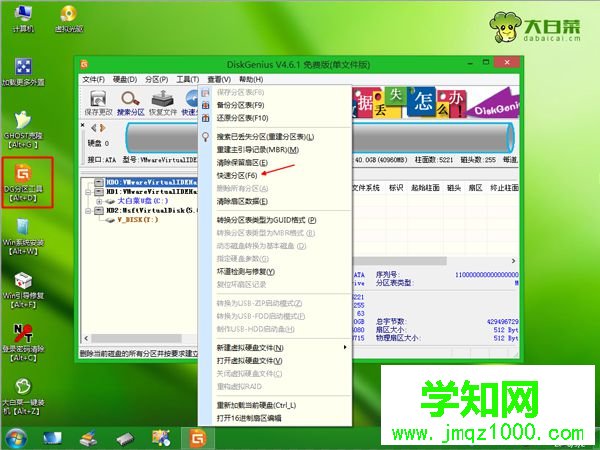 5、设置分区数目和分区的大小,一般C盘建议50G以上,如果是固态硬盘,勾选“对齐分区”即可4k对齐,默认2048扇区,点击确定,执行硬盘分区过程;
5、设置分区数目和分区的大小,一般C盘建议50G以上,如果是固态硬盘,勾选“对齐分区”即可4k对齐,默认2048扇区,点击确定,执行硬盘分区过程;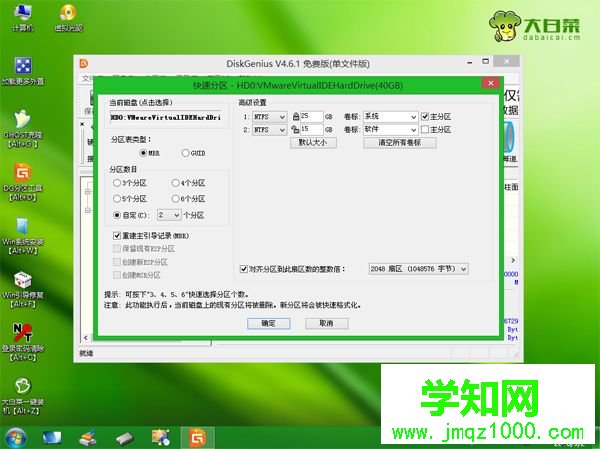 6、完成分区之后,打开【大白菜一键装机】,映像路径选择系统iso镜像,此时安装工具会自动提取gho文件,点击下拉框,选择.gho文件;
6、完成分区之后,打开【大白菜一键装机】,映像路径选择系统iso镜像,此时安装工具会自动提取gho文件,点击下拉框,选择.gho文件; 7、然后点击“还原分区”,选择系统安装位置,一般是C盘,如果不是显示C盘,可以根据“卷标”、磁盘大小选择,点击确定;
7、然后点击“还原分区”,选择系统安装位置,一般是C盘,如果不是显示C盘,可以根据“卷标”、磁盘大小选择,点击确定; 8、弹出这个提示框,勾选“完成后重启”和“引导修复”,点击是开始执行系统安装过程;
8、弹出这个提示框,勾选“完成后重启”和“引导修复”,点击是开始执行系统安装过程; 9、转到这个界面,执行系统安装到C盘的操作,这个过程需要5分钟左右;
9、转到这个界面,执行系统安装到C盘的操作,这个过程需要5分钟左右;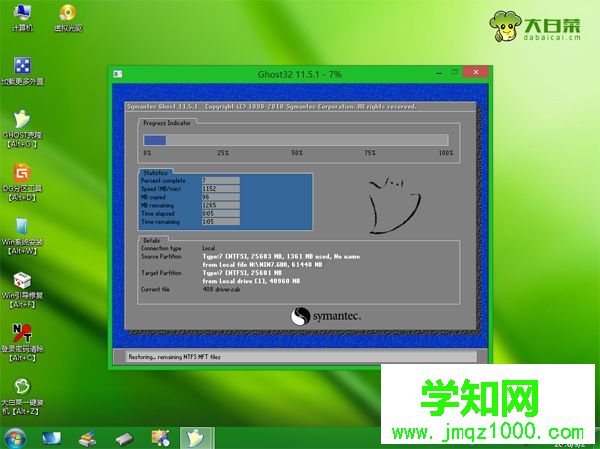 10、操作完成后电脑会自动重启,此时拔出读卡器,重新启动进入这个界面,继续进行系统安装和配置过程;
10、操作完成后电脑会自动重启,此时拔出读卡器,重新启动进入这个界面,继续进行系统安装和配置过程;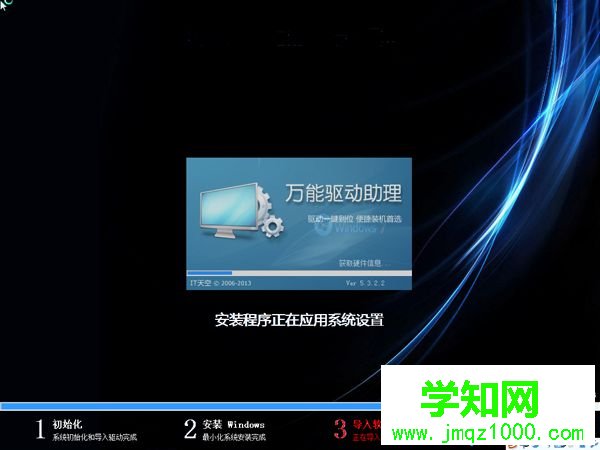 11、安装过程需要5-10分钟左右,在启动进入全新系统桌面后,读卡器装系统过程完成。
11、安装过程需要5-10分钟左右,在启动进入全新系统桌面后,读卡器装系统过程完成。
用读卡器怎么装系统的方法就是这样了,读卡器+内存卡就是跟U盘一样的功能,制作启动盘以及安装系统过程都是跟U盘一样的。
郑重声明:本文版权归原作者所有,转载文章仅为传播更多信息之目的,如作者信息标记有误,请第一时间联系我们修改或删除,多谢。
新闻热点
疑难解答